我们在VS中找到"解决方案资源管理器", 在解决方案 上点击右键, 选择添加现有项目.
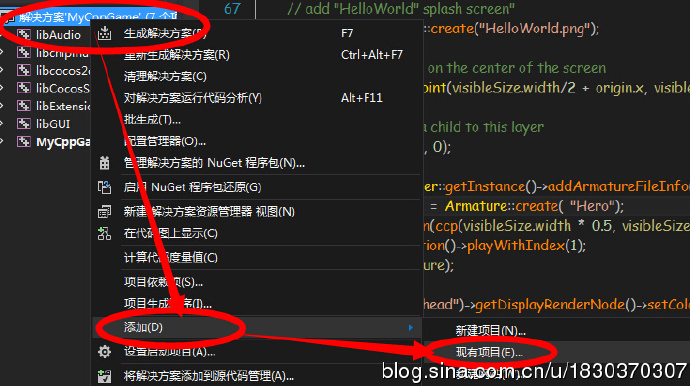
然后继续添加......\cocos2d\extensions\proj.win32\libExtensions.vcxproj
然后继续添加......\cocos2d\cocos\ui\proj.win32\libGUI.vcxproj
然后我们在 项目(MyCppGame)上点击右键选择添加引用
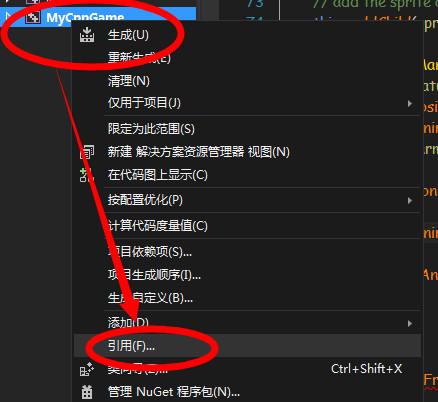
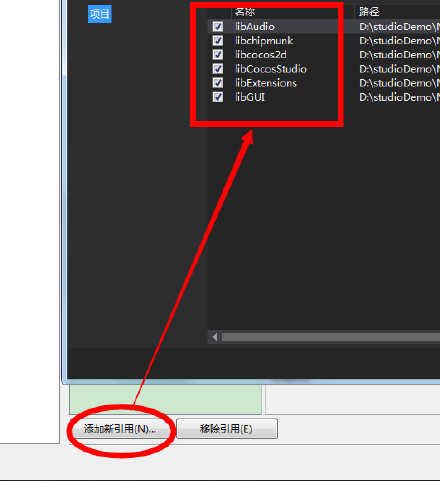
然后, 我们 MyCppGame 项目属性(点击右键选择属性)中选择 "配置属性" => "C/C++" => "附加包含目录" 并编辑.
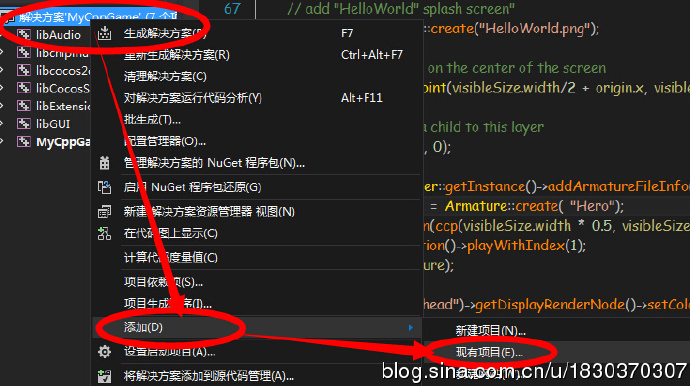
然后继续添加......\cocos2d\extensions\proj.win32\libExtensions.vcxproj
然后继续添加......\cocos2d\cocos\ui\proj.win32\libGUI.vcxproj
然后我们在 项目(MyCppGame)上点击右键选择添加引用
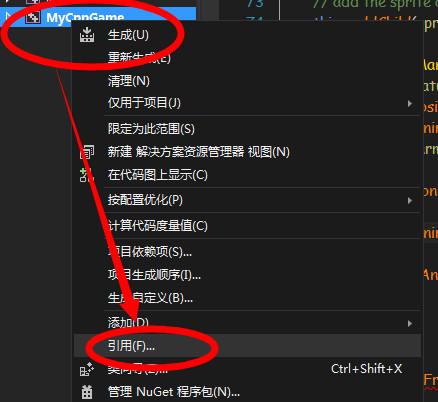
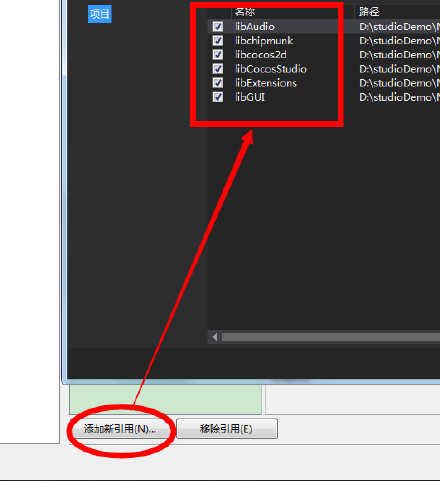
然后, 我们 MyCppGame 项目属性(点击右键选择属性)中选择 "配置属性" => "C/C++" => "附加包含目录" 并编辑.
添加下面几行
$(EngineRoot)cocos
$(EngineRoot)extensions
$(EngineRoot)cocos\editor-support\
$(EngineRoot)cocos\editor-support\cocostudio
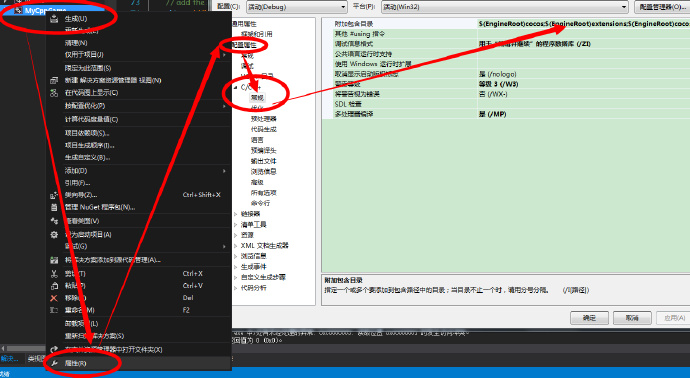

$(EngineRoot)cocos
$(EngineRoot)extensions
$(EngineRoot)cocos\editor-support\
$(EngineRoot)cocos\editor-support\cocostudio
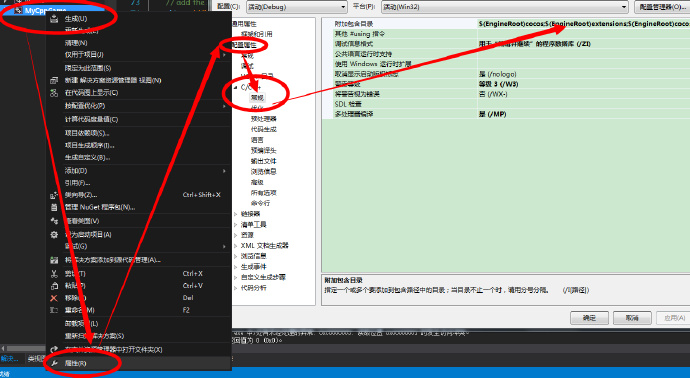

结束之后是这样
项目工程文件夹 ......\Resources下面.
我们打开HelloWorld.cpp给其添加引用以及命名空间
好了, 赶快运行下吧.
我们打开HelloWorld.cpp给其添加引用以及命名空间
#include "CocoStudio.h"
using namespace cocostudio;
然后修改下HelloWorld::init函数, 在return前加入
ArmatureDataManager::getInstance()->addArmatureFileInfo("Hero0.png" , "Hero0.plist" , "Hero.ExportJson");
Armature *armature = Armature::create( "Hero");
armature->setPosition(ccp(visibleSize.width * 0.5, visibleSize.height * 0.5));
armature->getAnimation()->playWithIndex(0);
this->addChild(armature);
return true;
好了, 赶快运行下吧.























 2389
2389

 被折叠的 条评论
为什么被折叠?
被折叠的 条评论
为什么被折叠?








